3 fantastiske temaer for din røde Android-enhet og hvordan du bruker dem
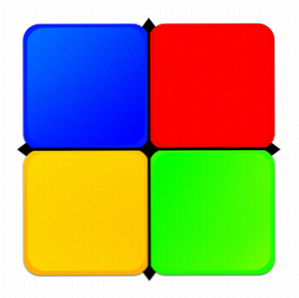
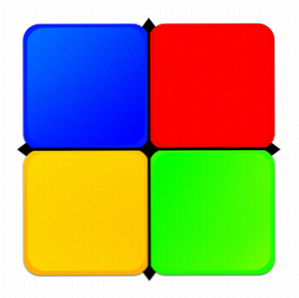
En av tingene jeg liker best om Android, er hvordan det kan tilpasses. Markedet er fullt av temaer du kan søke på forskjellige lanseringsprogrammer, og hvis Android-enheten din er rotfestet. Slik roter du Android-telefonen din med SuperOneClick Slik roter du Android-telefonen din med SuperOneClick Les mer, du kan til og med bruke temaer til systemet som en helhet , endre utseendet på varselbaren, knappene og mer. Men det kan ofte være irriterende å sile gjennom de myriade temaene bare for å finne de få gode. Det er her dette innlegget, og N3xGen Theme Manager [Ikke lenger tilgjengelig] kommer inn.
N3xGen Theme Manager er en gratis app som gir en enkel og behagelig måte å bla gjennom og filtrere mange temaer. La oss se på hvordan det fungerer, og også på noen av de bedre gratis Android-temaene der ute.
App

Appen regner seg som en “tema markedet ", og derfor er det stylet for å se veldig lik den nye Market app. På hovedskjermen kan du se de nyeste temaene, hver med sin pris tydelig merket (slik at du ikke trenger å kaste bort tid på betalte temaer hvis du bare vil ha de gratis). Langs bunnen er en verktøylinje som lar deg filtrere visningen for å se kun ADW-temaer, temaer for LauncherPro, Android-systemtemaer og Go! Launcher temaer.
Systemtemaer
La oss fokusere på kategorien Systemtemaer, som inneholder temaer for T-Mobile Theme Chooser. Mens du ikke finner temavelger på markedet, er det en del av CyanogenMod, et populært alternativ ROM som støtter mange enheter. Mens du filtrerer etter systemtemaer, kan du sveipe til venstre for å avsløre andre nyttige filtre og zoome inn på bare de temaene du vil se:

Over kan du se hvordan skjermen ser ut som midtveis, når du bytter mellom “Alle temaer” til kategorier. Du kan også filtrere etter utvikler, og ved gratis eller betalte temaer.
Noen fantastiske temaer
Nå som vi har sett hvordan appen fungerer, la oss se på noen av de vakre temaene du kan oppdage med det. Her ser en enkelttemavisning ut:

Dette er for LunarUI Black [Ikke lenger tilgjengelig]. Slik ser temaet ut:

Jeg liker virkelig de tynne skrifttyper, så vel som formen på glidebryterne. Hele temaet føles litt “vinkel” og skarp.
La oss se på et annet tema:

Denne kalles Naked Simplicity [Ikke lenger tilgjengelig]. Ikke alt du ser over er en del av temaet - det endrer hovedsakelig varselbaren, som ender opp med å se noe slikt ut:

Til slutt, la oss se på en av de betalte temaene, bare for å se hvordan de er. Denne kalles Chroma 2.0 [Ikke lenger tilgjengelig]. Det er også Chroma (grunnleggende) [Ikke lenger tilgjengelig]. Den betalte versjonen ser slik ut:

Installere et tema
La oss nå kjøpe det siste temaet og se på installasjonsprosessen. Først klikker du på Last ned-knappen:

Dette tar deg til markedet, hvor du kan kjøpe eller installere temaet akkurat som du ville noen annen app.
Når temaet installeres, kjør Theme Chooser. Igjen, denne applikasjonen er ikke tilgjengelig på markedet, men den er tilgjengelig med CyanogenMod og andre tilpassede ROMer. Slik installerer du en egendefinert ROM på Android-enheten. Slik installerer du en egendefinert ROM på Android-enheten din Klar til å revitalisere Android-telefonen eller nettbrettet ditt? Å installere en egendefinert ROM er den beste måten å gjøre det på, slik at du får enda bedre ytelse og funksjoner. Les mer . Temavelger ser slik ut:

Du kan sveipe til venstre og høyre for å bla mellom dine eksisterende temaer. Når du har funnet den du vil bruke, klikker du bare på Bruk. Og det er det. Det er ingen trinn 2. Sluttresultatet ser slik ut:

Jeg er ikke sikker på om Chroma 2.0 er temaet for meg (det så bedre ut i skjermbildene, for å være ærlig). Har du et forslag til et bedre gratis Android-tema? Gi meg beskjed i kommentarene!
Utforsk mer om: Android Tema.


